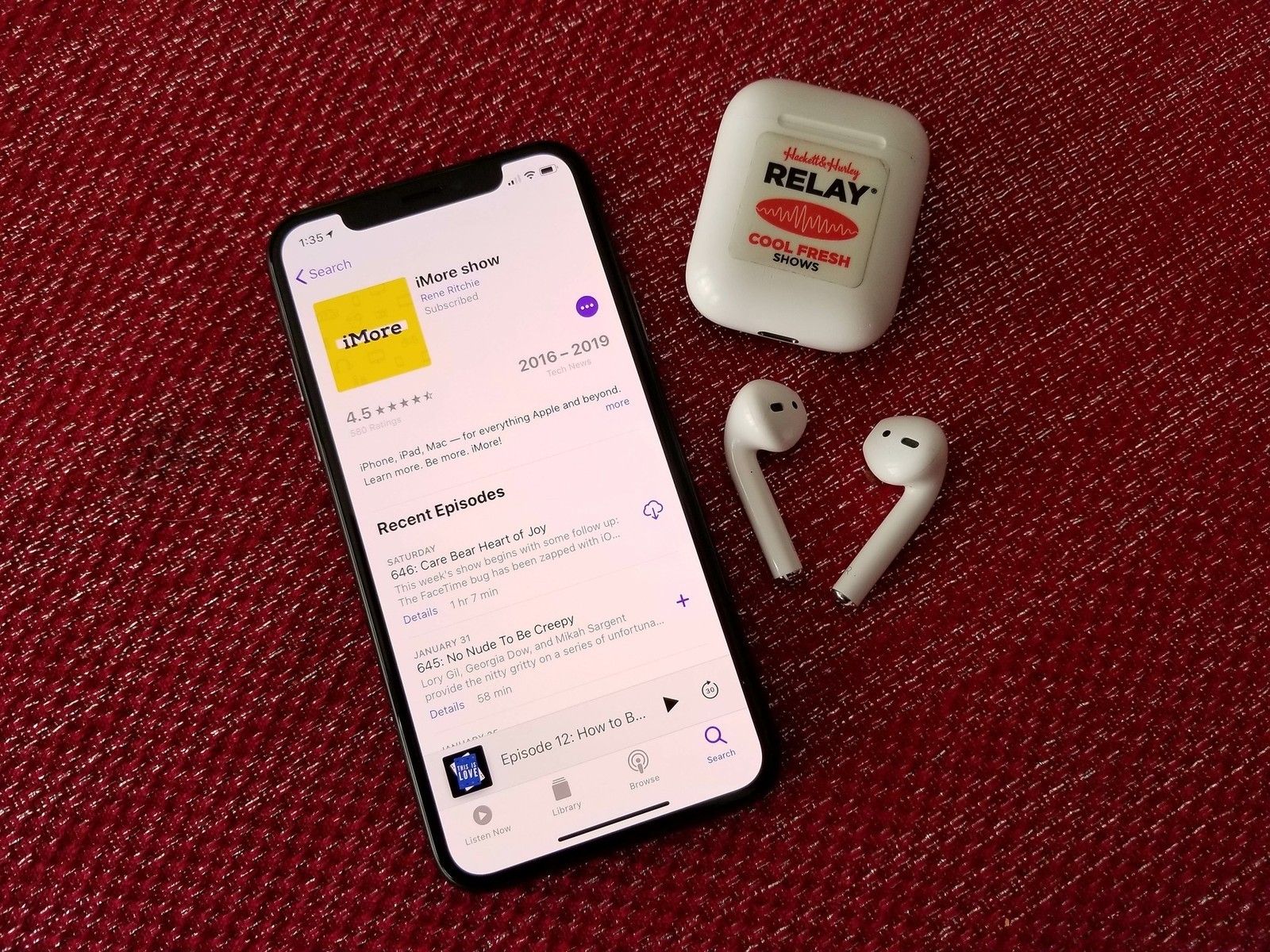
Подкасты существуют уже довольно давно, и многие из нас уже слушают несколько (дюжину). Но есть еще много людей, которые раньше не погружались в мир подкастов, и это тоже нормально. На самом деле, существует множество различных приложений для подкастов, и добавление новых шоу к каждому немного отличается. Мы расскажем вам, как добавить несколько новых избранных в ваше приложение для подкастов.
Как вручную добавить подкаст в подкасты
Apple Podcasts — не самое мощное приложение для подкастов, но оно выполняет работу для многих. Вот как можно добавить несколько шоу в ваше приложение Podcasts.
Apple Podcasts — бесплатно — скачать сейчас
- запуск Подкасты.
- Нажмите на Просматривать в нижней строке меню.
- Пройдите через показанную карусель или просмотрите Рекомендуемые, Хит-парад, Все категории, или же Избранные провайдеры разделы.
- Когда вы найдете шоу, которое вызывает у вас интерес, нажмите на Подкаст Арт проверить детали и список эпизодов.
Нажмите Подписывайся подписаться на шоу.
![Apple Podcasts, нажмите Обзор]()
![Apple Podcasts, просмотр категории Технология]()
![Apple Podcasts, iMore Показать подробности, нажмите Подписаться]()
- При желании вы можете нажать на «+» кнопка, чтобы добавить отдельные эпизоды к вашему Библиотека.
Если у вас есть прямой URL-адрес подкаста, будь то общедоступный или частный канал, выполните следующие действия:
- запуск Подкасты.
- Перейти к Библиотека.
- Нажмите на редактировать.
- Выбрать Добавить подкаст по URL.
- Введите или вставьте URL-адрес в текстовое поле.
Нажмите Подписывайся.
![Apple Podcasts, Библиотека, Редактировать, Добавить по URL]()
![Apple Podcasts, Добавить по URL, Подписаться]()
Как вручную добавить подкаст в Pocket Casts
Pocket Casts объединяет все в один Обнаружить площадь. Это легко найти и добавить шоу в вашу библиотеку.
Pocket Casts — $ 4 — Загрузить сейчас
- запуск Карманные броски.
- Нажмите на Обнаружить.
- Вы можете просматривать популярные подборки Pocket Casts или прокручивать вниз для традиционных категорий.
Нажмите на «+» нажмите на подкаст в представлении списка, чтобы подписаться на него, или нажмите на подкаст, чтобы сначала просмотреть сведения, а затем нажмите Подписывайся кнопка.
![Pocket Casts, вкладка «Обнаружение»]()
![Pocket Casts, Android Central, Подписаться]()
Добавление подкаста по URL-адресу или поиск выполняется с помощью этого метода:
- запуск Карманные броски.
- Нажмите на Обнаружить.
- Нажмите панель поиска в верхней части страницы. Вы можете выполнить поиск по имени подкаста, автору подкаста или указать URL-адрес канала / RSS / iTunes.
- Выбрать Поиск с клавиатуры.
- Нажмите на результат, который вы хотите.
Нажмите Подписывайся.
![Pocket Casts, вкладка «Обнаружение»]()
![Pocket Casts, Discover, Add URL]()
Как вручную добавить подкаст в Overcast
Overcast является одним из наших любимых из-за многих функций, которые он имеет. Это легко найти, обнаружить и добавить шоу.
Пасмурно — бесплатно — скачать сейчас
- запуск Пасмурная погода.
- Нажмите на «+» в правом верхнем углу.
- Здесь вы можете просматривать различные категории, в том числе Рекомендации из Twitter (если ваша учетная запись Twitter связана).
- Вы также можете выполнить поиск определенного шоу в каталоге, введя ключевые слова в строке поиска вверху.
- Когда вы найдете понравившееся шоу, нажмите на его список, чтобы просмотреть подробности, включая список эпизодов.
- Нажмите Подписывайся если вы хотите оставаться в курсе шоу.
Если нет, нажмите на подкаст, чтобы вызвать варианты: доля, Играть, или же Добавить в библиотеку.
![Overcast Добавить подкаст Откройте для себя]()
![Пасмурно Показать подробнее Подписаться]()
Для тех, кто добавляет по URL, сделайте следующее:
- запуск Пасмурная погода.
- Нажмите на «+» в правом верхнем углу.
- Нажмите Добавить сайт.
- Введите или вставьте URL-адрес из буфера обмена.
Нажмите Готово на клавиатуре.
![Overcast Добавить подкаст Откройте для себя]()
![Overcast Добавить подкаст URL]()
Как вручную добавить подкаст в Castro
Кастро уделяет меньше внимания открытию и делает больший акцент на том, на что вы уже подписаны. Тем не менее, довольно легко добавлять подкасты.
Castro — бесплатно — скачать сейчас
- запуск Кастро.
- Нажмите на Обнаружить вкладка в нижней строке меню (значок увеличительного стекла с символом «+»).
- Просмотрите категории.
- Нажмите на интересующий вас подкаст, чтобы узнать подробности и список эпизодов.
Нажмите Подписывайся кнопку, чтобы добавить его в свой почтовый ящик.
![Кастро Откройте для себя раздел]()
![Кнопка подписки подробного просмотра подкаста Castro]()
Если вы хотите добавить с URL, просто выполните следующие действия:
- запуск Кастро.
- Перейти к Обнаружить.
- Выбрать Вставить URL в правом верхнем углу.
- Введите или вставьте свой URL из буфера обмена.
- Нажмите Поиск.
- Выберите ваши результаты.
Нажмите на Подписывайся.
![Кастро Откройте для себя раздел]()
![URL панели поиска Castro]()
Как вручную добавить подкаст в Downcast
Downcast — это мощное и настраиваемое приложение для подкастов, которое разделяет все способы добавления подкаста в вашу коллекцию.
Downcast — $ 3 — Загрузить сейчас
- запуск удрученный.
- Перейти к Добавлять из нижней строки меню.
- Просмотрите категории.
- Найдите подкаст, который вам нравится.
- Нажмите Посмотреть Эпизоды внизу, если вы хотите проверить полный список эпизодов.
Нажмите Подписывайся.
![Downcast добавить вид подкаста]()
![Downcasts Podcast подробный вид кнопка подписки]()
Если вы хотите добавить по URL:
- запуск удрученный.
- Перейти к Добавлять.
- Выбрать Добавить подкаст вручную.
- Введите или вставьте URL-адрес для подкаста, который вы хотите добавить. Вы также можете добавить учетные данные, если они защищены паролем.
Нажмите Подписывайся.
![Downcast добавить вид подкаста]()
![Downcast добавить подкаст по URL]()
Если вы хотите найти конкретное шоу:
- запуск Подкасты.
- Перейти к Добавлять.
- Выбрать Поиск подкастов.
- Введите ваши ключевые слова.
- Нажмите Поиск на клавиатуре.
- Нажмите на результат, который вы хотите.
- Нажмите на Подписывайся.
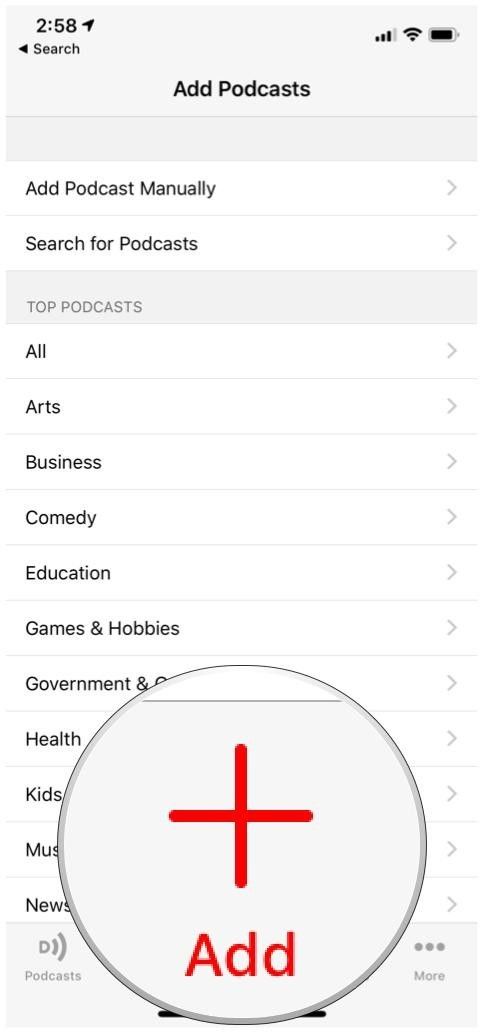
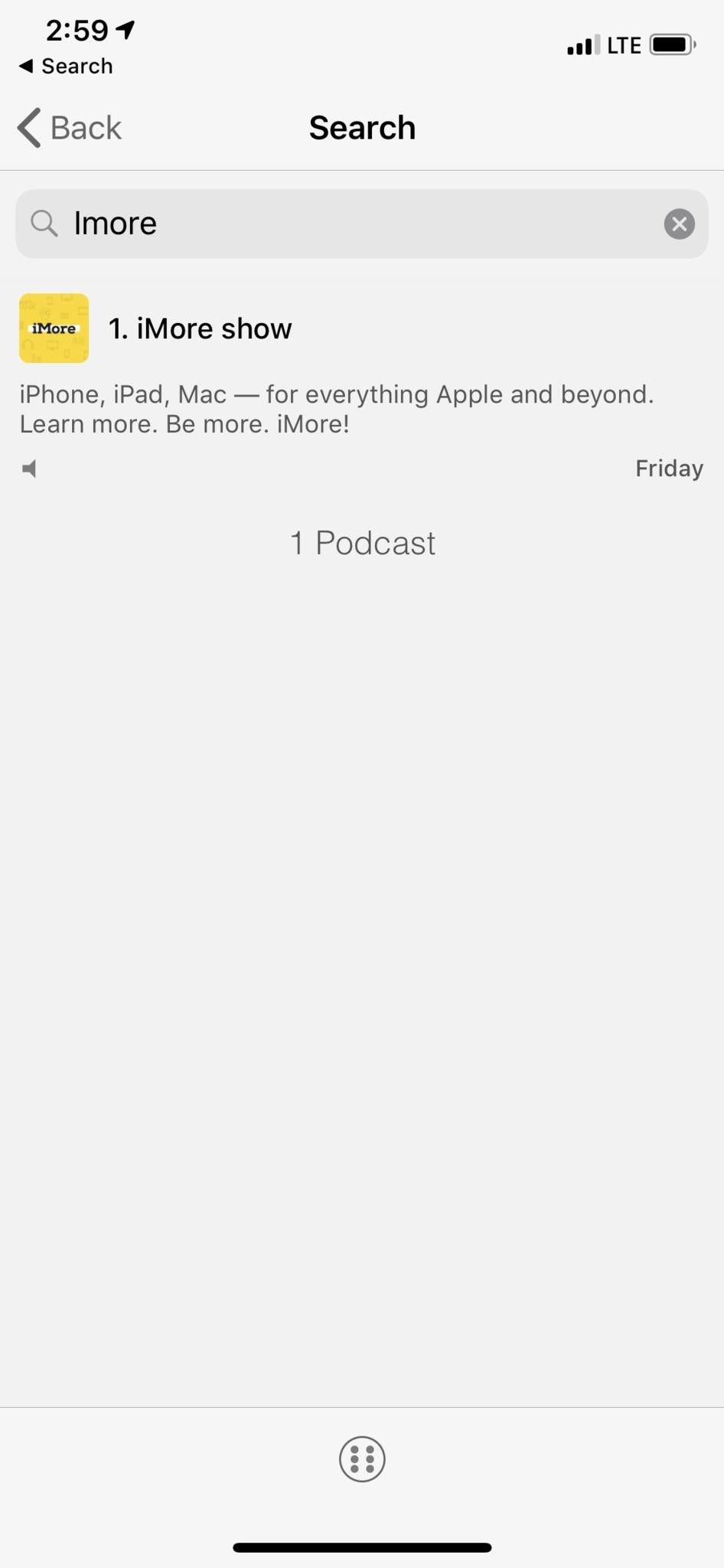
Вопросов?
Мы только что рассказали, как добавить подкаст для пяти самых популярных приложений подкастов. По большей части это довольно просто, но у каждого свой процесс.
Есть вопросы по поводу этих приложений? Напишите нам в комментариях, и мы сделаем все возможное, чтобы помочь!
Оцените статью!
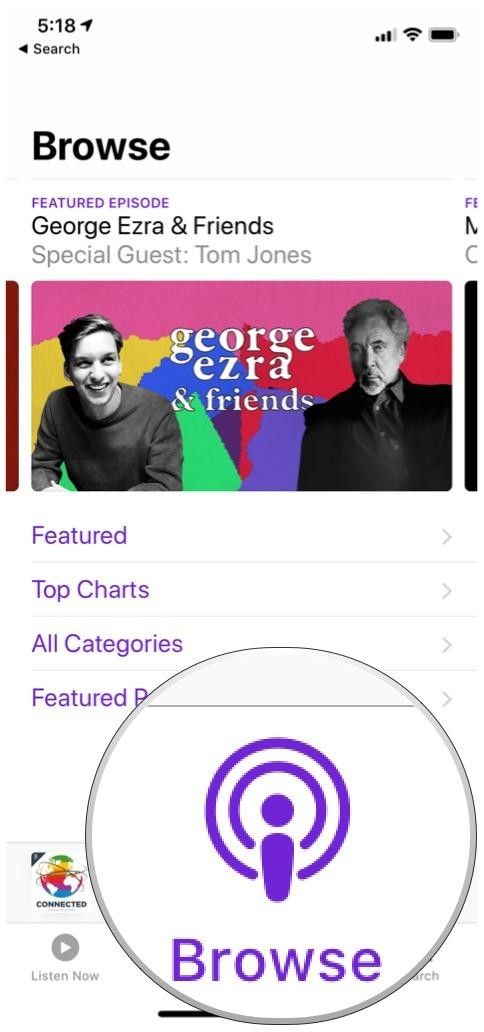
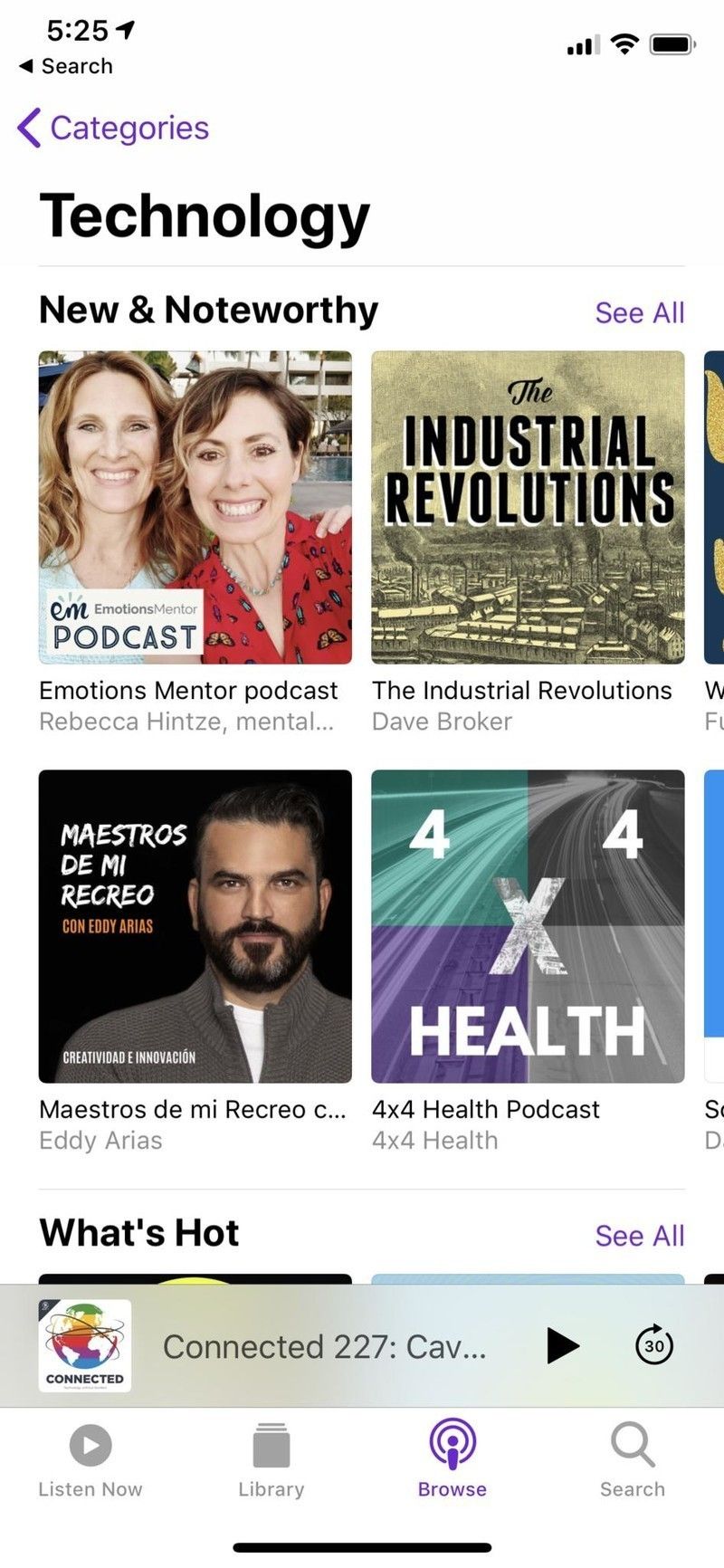
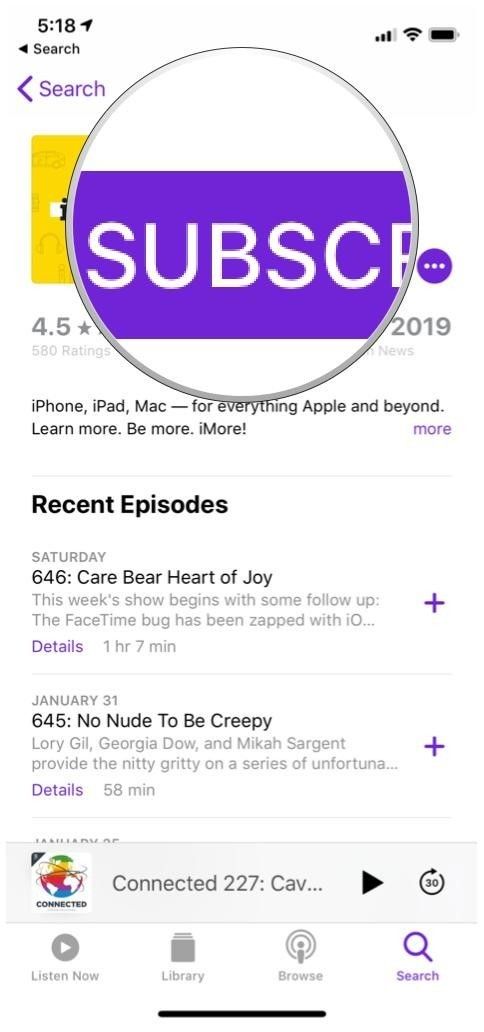
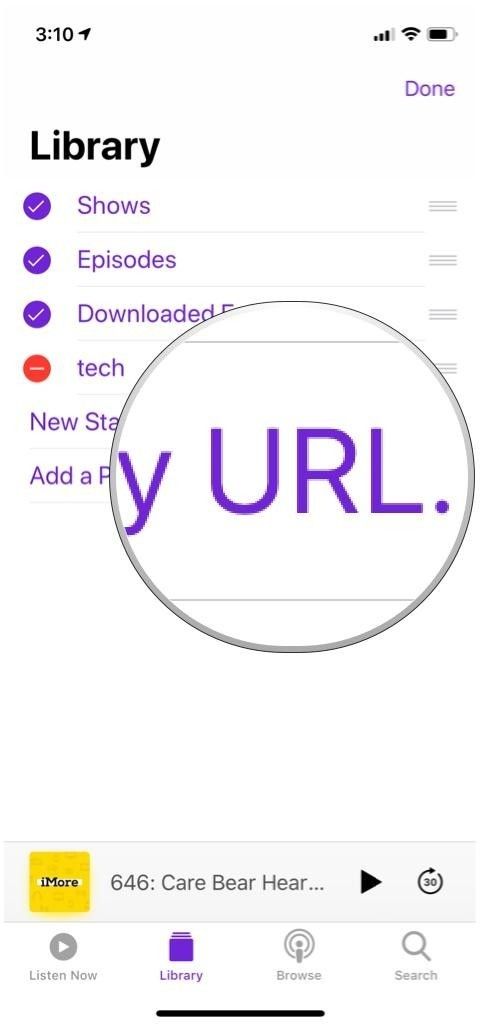
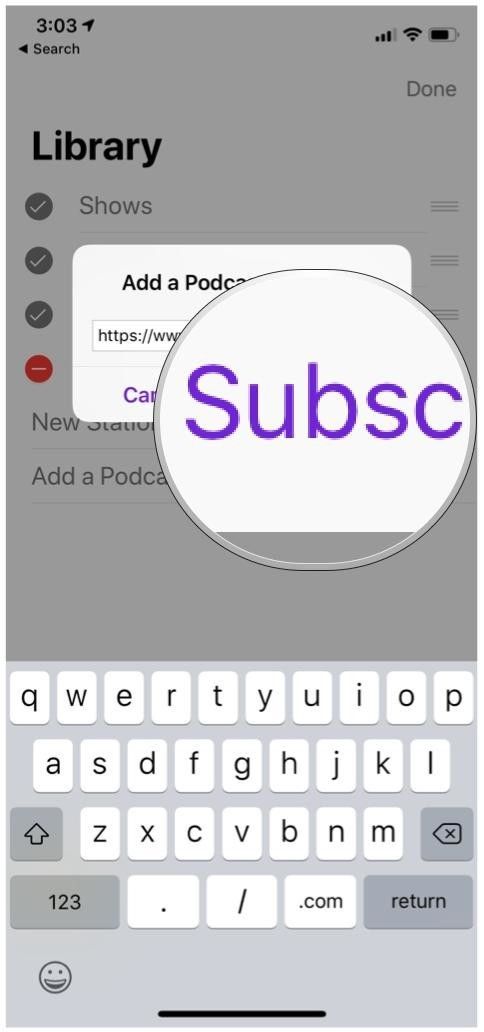
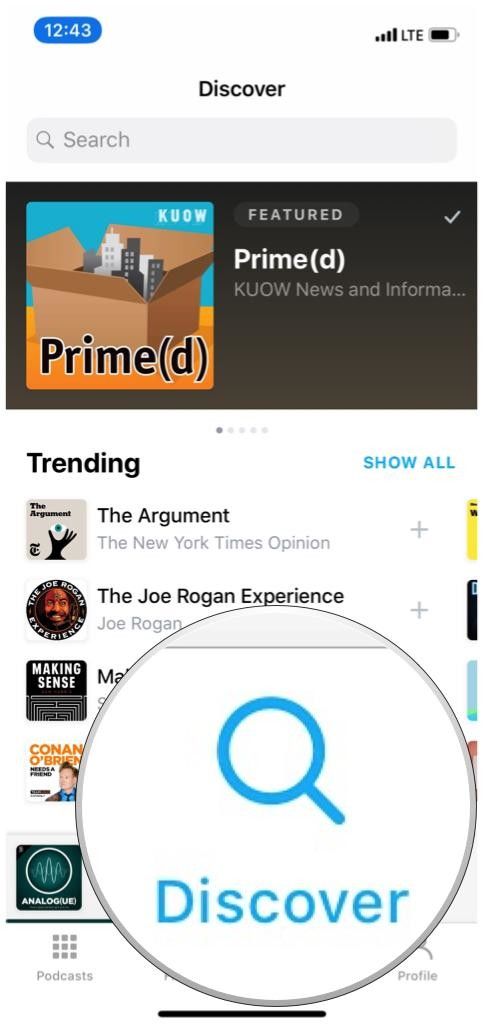
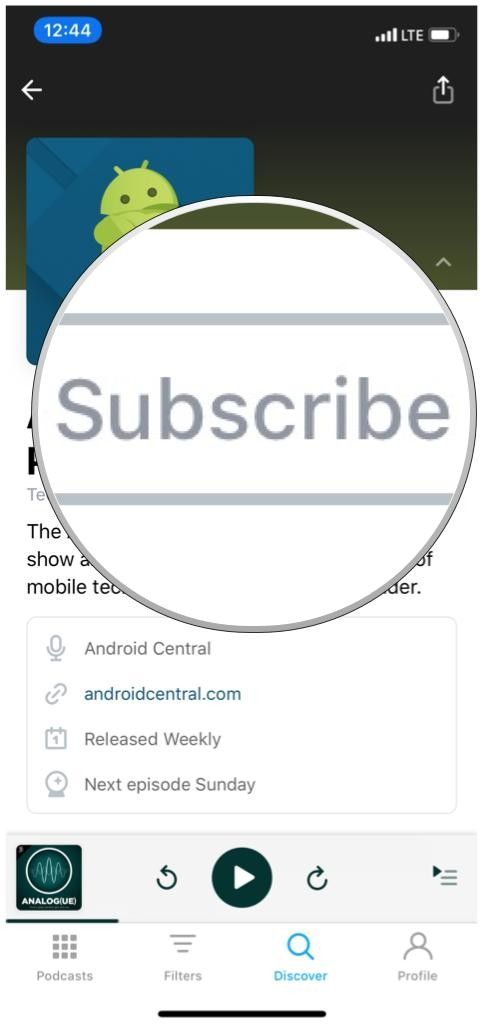
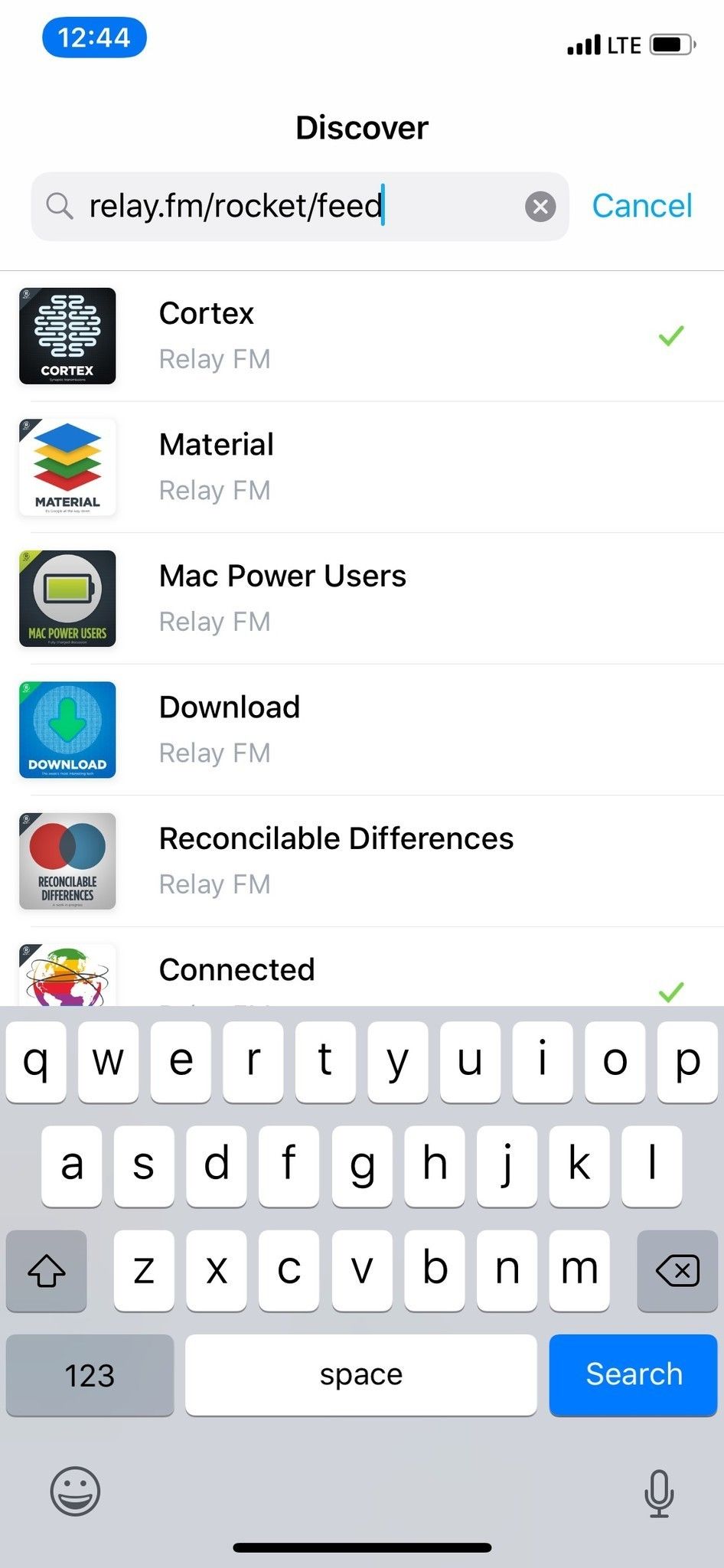
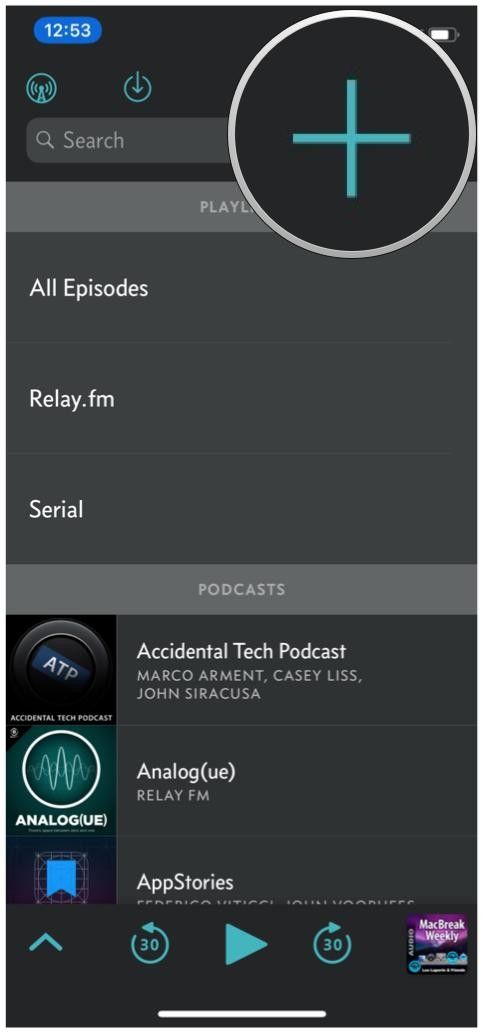
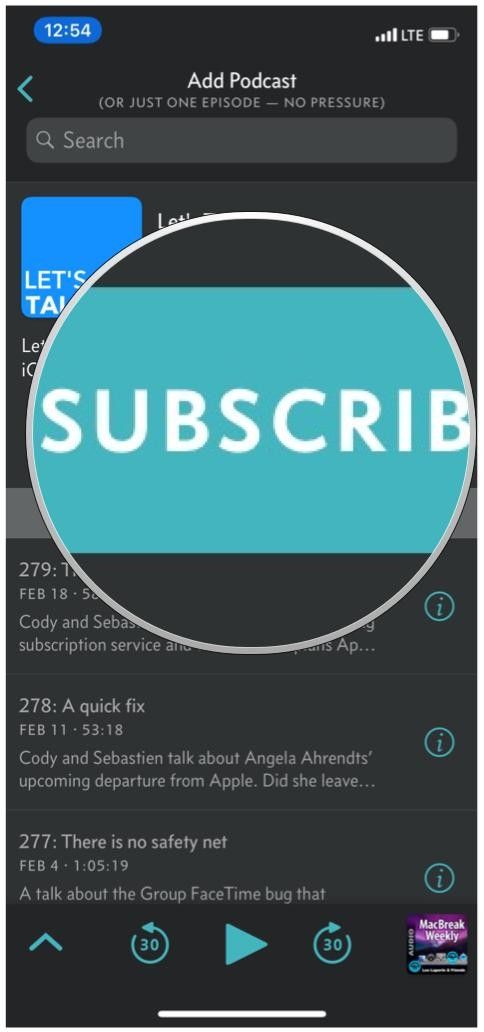
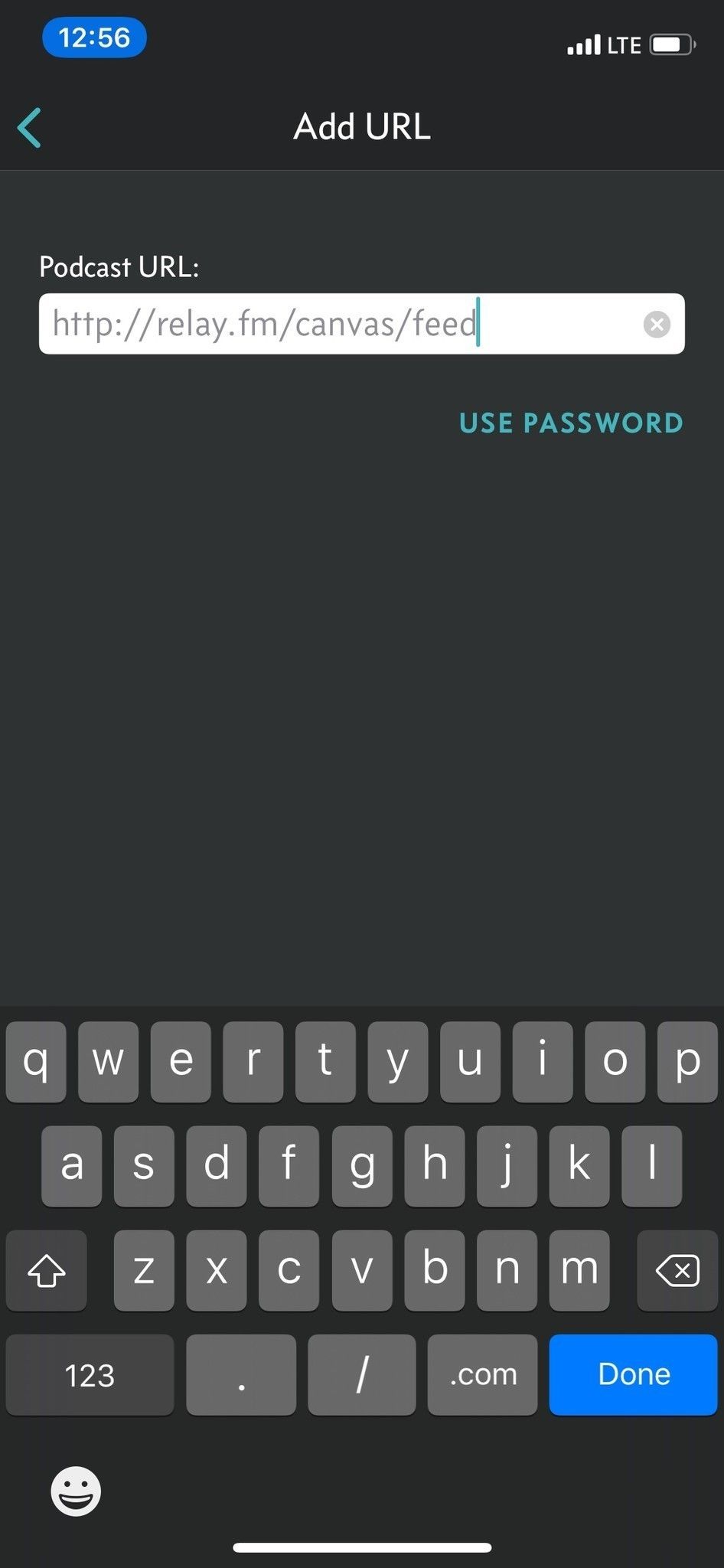
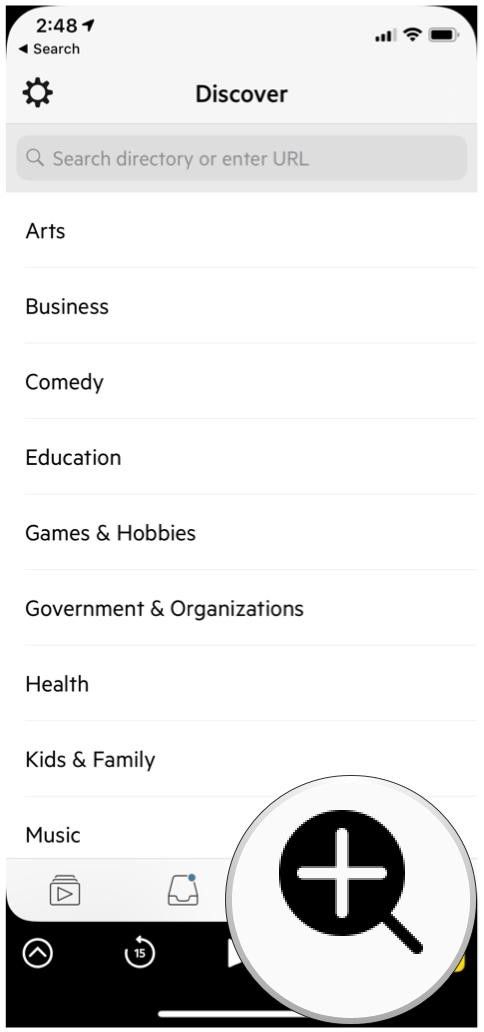
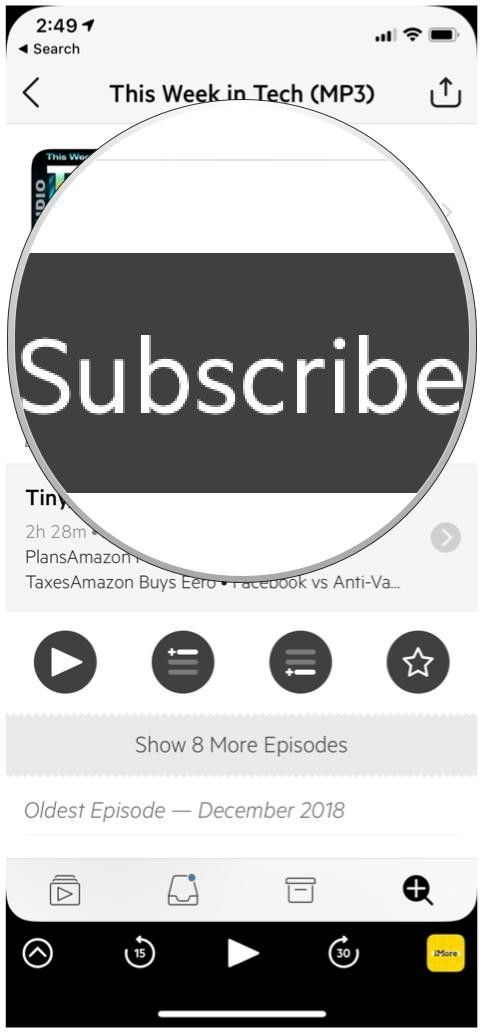
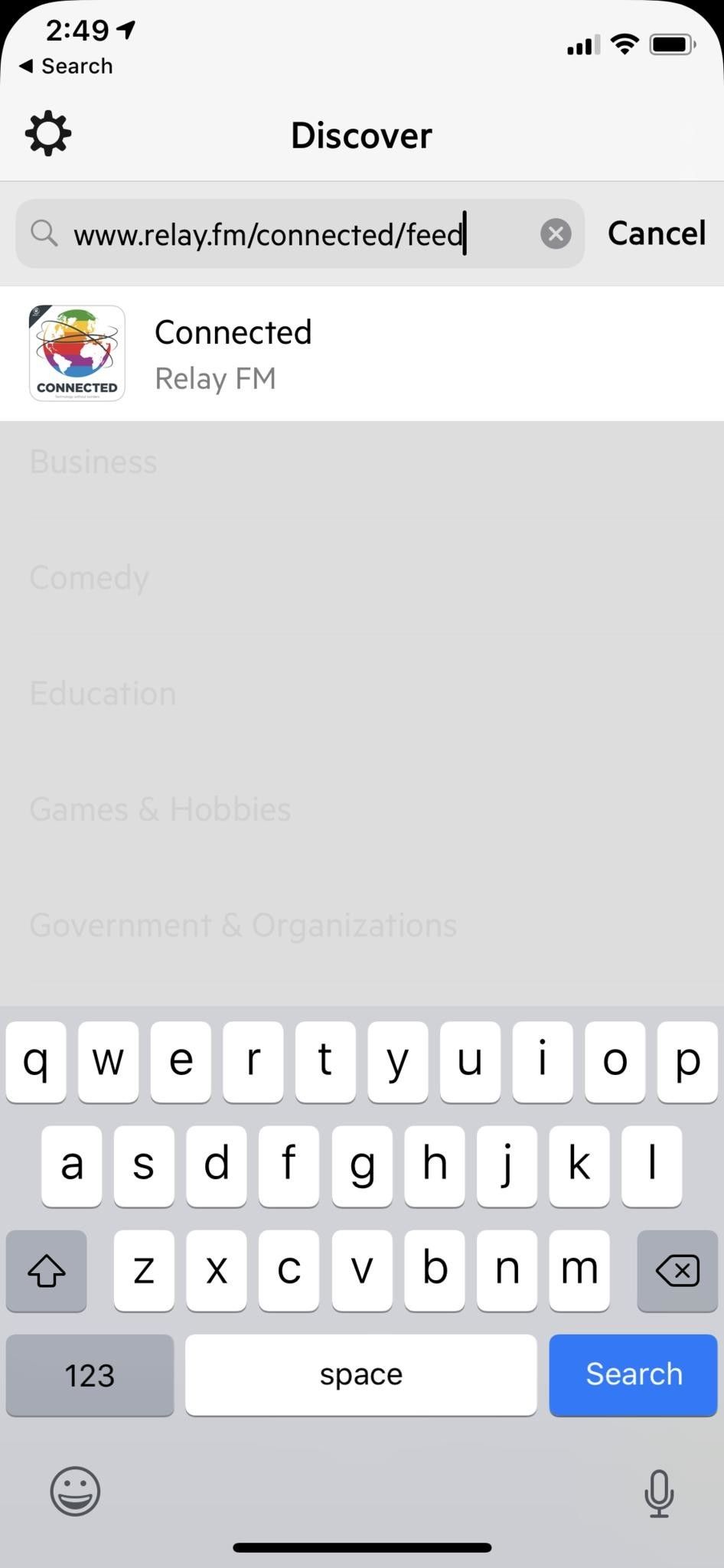


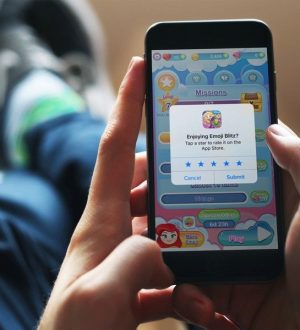

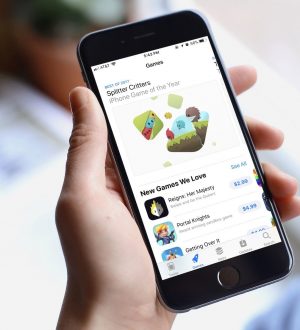
Отправляя сообщение, Вы разрешаете сбор и обработку персональных данных. Политика конфиденциальности.